Як красиво прикрасити робочий стіл Windows

- 2091
- 610
- Chris Schmeler
Шановні читачі, сьогодні ми спробуємо зробити робочий стіл Windows красивим. Для цього існує багато різних способів, оскільки для кожної концепція краси різна. Наприклад, достатньо, щоб хтось змінив шпалери та тему на комп’ютері, і хтось хоче поставити на робочий стіл анімована екрана.

Варто зазначити, що ви можете зробити прекрасний робочий стіл у Windows 7 не тільки стандартні методи, але й використання третьих програм. У зв'язку з цим ми умовно розділимо свої дії на ці два методи. Таким чином, ви вже можете вирішити зараз: чи буде у вас достатньо побудованих послуг в операційній системі? Або ви хочете щось більше з робочого столу?
Якщо з першим варіантом зрозуміло, що жодних вірусів чи заморожування комп'ютера не чекають користувача, то давайте розберемося у другому випадку. Як уже згадувалося, тут використовуються третяпартій та утиліти, створені певними розробниками. Природно, ніхто не несе відповідальності за ваші дії з комп’ютером, оскільки це третій партійні виробники. Ви повинні познайомитися з відгуками попередніх користувачів, тому що у кожного є різні пристрої: хтось буде працювати, але хтось цього не робить. Якщо ви все ще хочете побачити ці програми та встановити на своєму пристрої, тоді дотримуйтесь наступних рекомендацій:
- Перевірте кожен завантажений інсталятор утиліти на наявність вірусів за допомогою спеціальних антивірусних програм.
- Завантажте, якщо це можливо, лише на сайтах офіційних розробників. Або використовуйте сайти, які ви підтвердили, що не викликають підозри.
- Перш ніж виконувати будь -які дії, створіть резервну копію операційної системи Windows.
- Обов’язково прочитайте системні вимоги, необхідні для належної роботи програми. Якщо технічні характеристики вашого комп’ютера не відповідають йому, навіть не намагайтеся встановити утиліту, щоб уникнути подальших проблем та проблем.
Як красиво прикрасити робочий стіл Windows?
Отже, якщо ви вирішите, який із способів користуватися, ви можете перейти до відповідного блоку. В іншому випадку перегляньте всі доступні варіанти, а потім застосуйте найбільш підходящі для вас.
Windows 7 Full -Time Funds
- Найбільш глобальними змінами, які можна зробити за стандартними системами системи, - це зміна проектної теми. Перейдіть до робочого столу комп'ютера, натисніть на порожню область за допомогою правої кнопки миші, а потім виберіть "Персоналізація". У блоці тем ви можете встановити будь -який із доступних. А ви також можете завантажити додаткові набори з офіційного веб -сайту Microsoft. Для цього натисніть на відповідне синє посилання у цьому вікні.
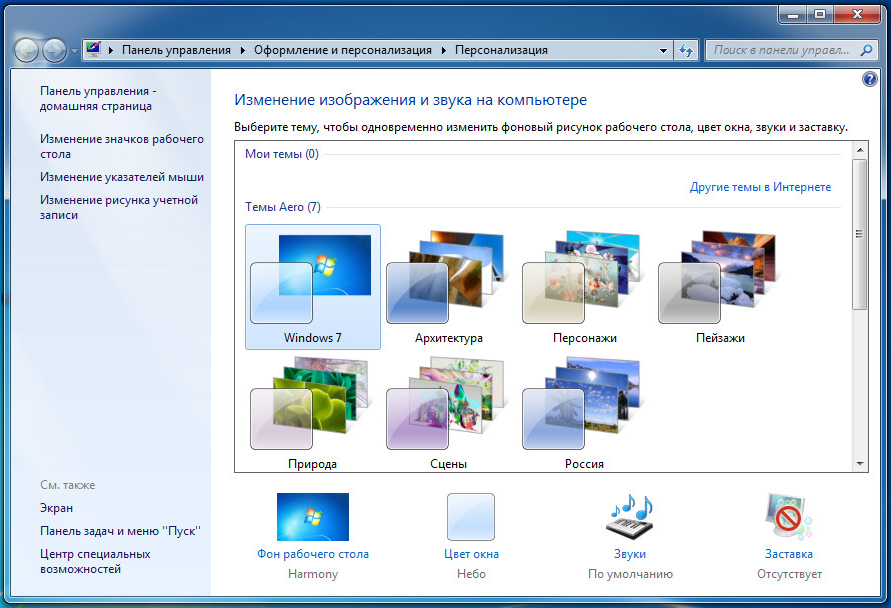
- Багато хто не знає, але ви можете змінити зовнішній вигляд вказівника миші. Для цього перейдіть на панель управління комп'ютером, натисніть на елемент "миша". Якщо у вас цього немає, то змініть вкладку "Переглянути" на "великі піктограми". У діалоговому вікні, яке з’являється, виберіть вкладку "Подібні" та у вікні "Схема", виберіть тему, яку вам подобається для покажчика. Натисніть "Застосувати" та добре. Зверніть увагу, що ви можете завантажити третій партії знаки з Інтернету, а потім виберіть їх, натиснувши під кожним переглядом у діалоговому вікні Огляд та змініть їх на третійпартій. Автори третій партії миші надаються більш детальними інструкціями.
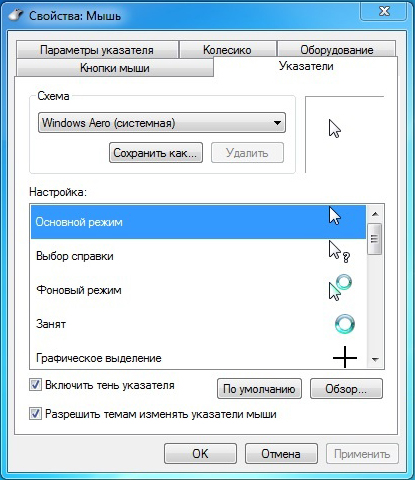
- За змінами Windows 7, максимальний або кінцевий користувач може самостійно змінити кольори та прозорість панелі управління та віконних вікон. В інших виданнях цей параметр неможливо змінити. Дії здійснюються в тому ж меню, що і перший пункт вище.
- А ви також можете встановити віджети на робочому столі, щоб він став не тільки красивішим, але й зручнішим з точки зору роботи. Перейдіть до робочого столу, натисніть на порожнє місце за допомогою правої кнопки миші та виберіть елемент "гаджетів" (або "віджети"). Тепер ми просто передаємо значок гаджета, який вам подобається, тримаючи ліву кнопку миші, на робочому столі. Готовий!
Третя партія
Існує набагато більш креативний потенціал для реалізації: розробники пропонують багато дивовижних додатків, які перетворять ваш робочий стіл на дійсно персоналізоване місце. Давайте дізнаємось, що пропонують нам утиліти, які дозволяють нам зробити прекрасний робочий стіл Windows 7.
- Перш за все, ви можете встановити теми, як і в одному абзаці попереднього блоку, але мати зовсім інший тип. Тобто не буде фокус Windows, кнопок "запуску" тощо. Ви можете завантажити тему для операційної системи MacOS, тему з футуристичним дизайном або повністю прозорою! Для цього ви можете використовувати сайт http: // 7thms.Su/завантаження/windows_7_themes/21. Тут, крім тих, є також пакети скінів, курсор, ікон та інших елементів для прикраси зовнішності системи.
- Bumptop pro. Ця утиліта перетворює ваш простий робочий стіл на 3D-століття. Ви можете поставити піктограми в будь -якому напрямку. Виявляється, у вас є не один сайт для ікон, а кілька! І все це можливо за допомогою програми Bumptop Pro. Посилання для завантаження https: // випадати.Мені/bxj5na.
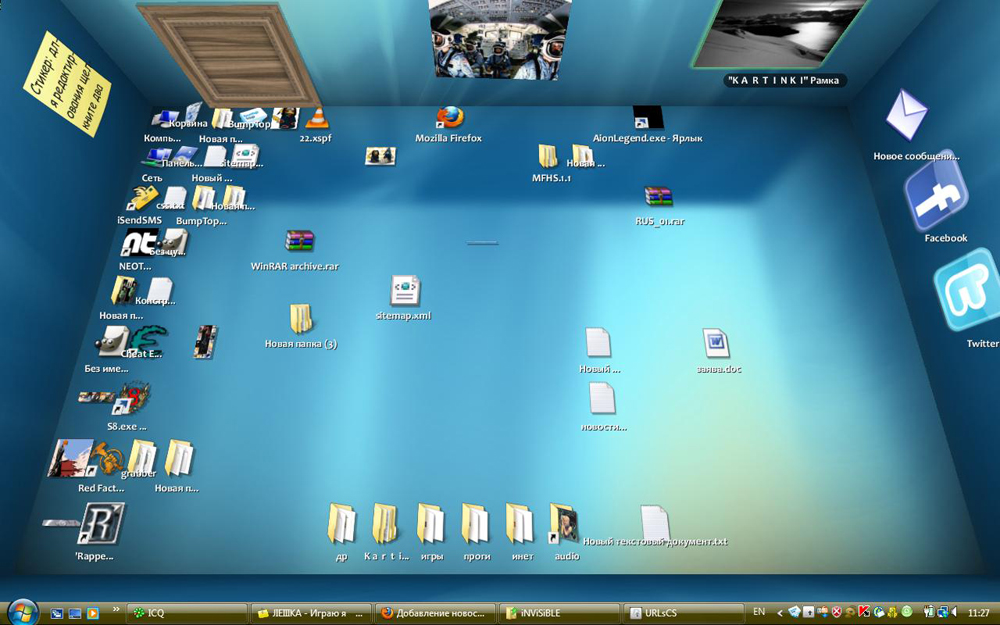
- Шпалевий двигун. Програма дозволяє встановити живі шпалери на робочому столі. Є власна сумка з шпалерами, а також магазин з ними. Але ви також можете встановити будь -яке відео з комп'ютера або навіть на веб -сайті! Загалом, вам обов'язково потрібно буде спробувати цю диво -програму. Посилання для завантаження https: // випадати.Мені/mz9ena.

- Метрозид. Ця програма є бічною панеллю з живою плиткою, як у операційних системах Windows 8 та 10. Є багато плиток, і всі вони мають гнучку систему налаштувань персоналізації та встановлення параметрів для роботи. Чудове рішення для тих, хто хоче спробувати систему управління плиткою, але не може оновити свої вікна. Ви можете завантажити утиліту тут https: // crop.Мені/o2x0em.
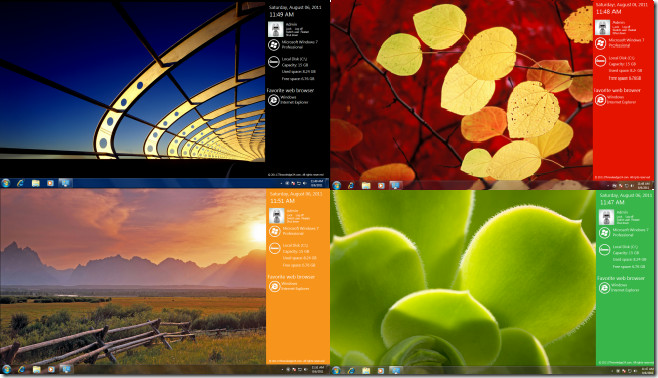
- Ракетка. Це, мабуть, найпопулярніша програма для прекрасного дизайну робочого столу Windows 7. Це панель з програмними піктограмами, які можна змінити. Тобто, Rocketdock ускладнить значки робочого столу в одному місці. Ця панель, до речі, може бути розташована абсолютно в будь -якому місці: додаток має дуже гнучку систему налаштувань. Якщо ви знаєте, як виглядає робочий стіл на MacOS, то Ракетдок можна сказати, імітує нижню смугу операційної системи "Apple". Ви можете завантажити тут https: // drop.Я/brpaqa.
Висновок
Друзі, тепер ви знаєте, як красиво зробити робочий стіл не лише за допомогою стандартних систем системи, але й використання третього партії. Ми сподіваємось, що ваше місце тепер стало більш особистим. Варто також зазначити, що тепер ви можете самостійно шукати такі комунальні послуги в Інтернеті, оскільки ви знаєте, що вам потрібно шукати. Не забудьте поділитися своєю думкою та враженням у коментарях! Розкажіть, як ви розробляли свій робочий стіл Windows 7.

